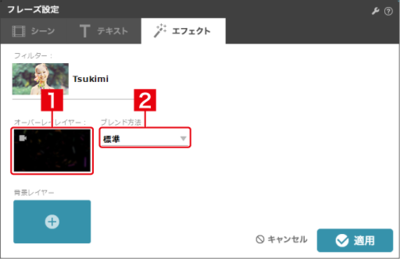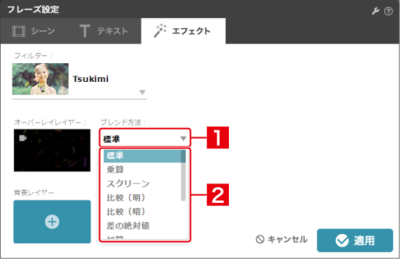お知らせ
障害情報
- トップ >
- ムービー編集の基本を理解する >
- ムービーを編集する >
- 画像・動画にオーバーレイレイヤーを設定する
画像・動画にオーバーレイレイヤーを設定する
フレーズのレイヤー構造を理解することで、より計算されたフレーズデザインを行うことができます。詳しくは、「フレーズのレイヤー構造を理解する」を参照してください。
「フレーズ設定」画面のエフェクトタブを使って、画像・動画にオーバーレイレイヤーを設定することができます。オーバーレイレイヤーは、元の画像・動画に効果用の画像・動画を重ね合わせて、効果を設定できるレイヤーです。
透過画像を設置することでポップアップのように見せたり、動画で雪が降るような効果を表現するなど、素材次第で様々な効果をもたらします。
効果用の画像・動画などは、あらかじめ準備しておいてください。
なお、透過画像はSiGN Pro(画像編集ツール)でも作成することができます。
効果用の画像・動画を設定する
オーバーレイレイヤー表示下のアイコンをクリックして、フレーム画像や効果用の動画を設定します。
詳しくは「フレーズに画像・動画ファイルを設定する」を参照してください。
ブレンド方法(重ね方)を設定する
〈ブレンド方法〉をクリックします[1]。表示される一覧から設定するブレンド方法をクリックします[2]。
設定できるブレンド方法は、次のとおりです。
標準:オーバーレイレイヤーで選択した画像をそのまま重ねます。
乗算:重なったピクセルの明るさを掛け合わせます。結果は暗めになります。
スクリーン:重なったピクセルの明るさを反転させて乗算します。
比較(明):重なったピクセルの明るさを比較し、より明るい方を採用します。
比較(暗):重なったピクセルの明るさを比較し、より暗い方を採用します。
差の絶対値:重なったピクセルの内、より明るい方から暗い方を引きます。
加算:重なったピクセルの明るさを足します。結果は明るめになります。
減算:元の画像・動画の明るさから上になった画像の明るさを引きます。
反転:元の画像・動画の色を反転させます。効果用の画像は反映されません。
オーバーレイ:乗算とスクリーンを合わせた効果があり、元の画像・動画の明るさが活かされます。
ハードライト:乗算とスクリーンを合わせた効果があり、原色に近い濃い色合いになります。
| < フレーズに画像・動画ファイルを設定する | 画像・動画に背景レイヤーを設定する > |
Copyright (c) digitalstage inc. All Rights Reserved.